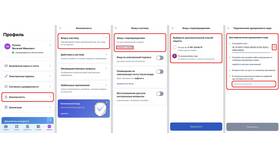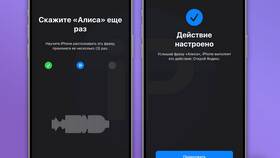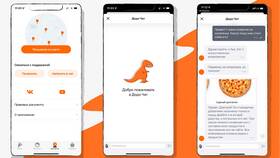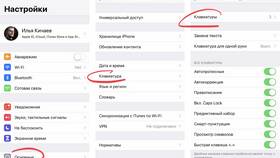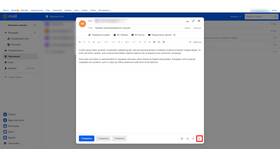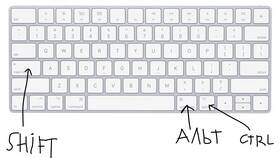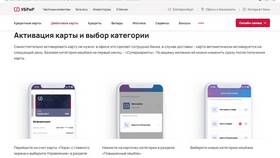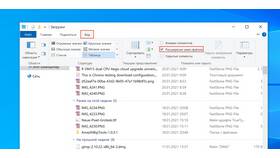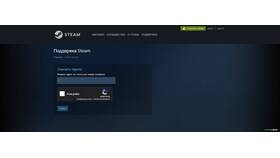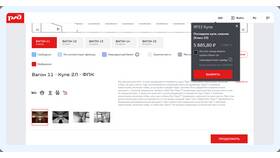Смена пароля от учетной записи Госуслуг - важная процедура для обеспечения безопасности персональных данных. Рассмотрим подробную инструкцию по изменению пароля в личном кабинете.
Содержание
Вход в личный кабинет
- Откройте официальный сайт Госуслуги
- Нажмите кнопку "Войти" в правом верхнем углу
- Введите текущие логин и пароль
- Нажмите кнопку "Войти"
Переход в настройки безопасности
После успешного входа:
- Наведите курсор на ваше имя в правом верхнем углу
- В выпадающем меню выберите "Настройки"
- Перейдите в раздел "Безопасность"
Процедура смены пароля
| Шаг 1 | Найдите блок "Пароль" и нажмите "Изменить" |
| Шаг 2 | Введите текущий пароль для подтверждения |
| Шаг 3 | Придумайте и введите новый пароль |
| Шаг 4 | Повторите новый пароль для подтверждения |
Требования к новому паролю
Пароль должен соответствовать следующим критериям:
- Не менее 8 символов
- Содержать латинские буквы
- Включать цифры
- Рекомендуется использовать специальные символы
- Не должен совпадать с предыдущими паролями
Подтверждение изменения пароля
- Нажмите кнопку "Сохранить изменения"
- Дождитесь уведомления об успешной смене пароля
- На указанный email придет письмо с подтверждением
Рекомендации по безопасности
| Не используйте | Простые комбинации, даты рождения, имена |
| Рекомендуется | Уникальный пароль, не используемый на других сайтах |
| Периодичность смены | Каждые 3-6 месяцев |
Что делать, если забыли текущий пароль
Если вы не помните текущий пароль:
- На странице входа нажмите "Забыли пароль?"
- Введите телефон или email, привязанные к аккаунту
- Получите код подтверждения
- Создайте новый пароль
Дополнительные меры безопасности
После смены пароля рекомендуется:
- Проверить активные сеансы в настройках безопасности
- Обновить пароль в приложении "Госуслуги" на мобильных устройствах
- Включить двухфакторную аутентификацию